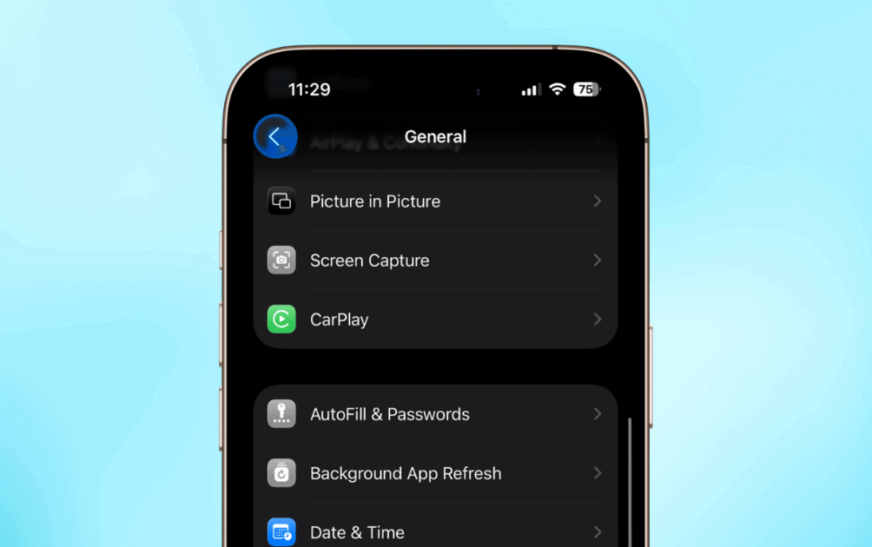Pour ceux qui sont obsédés par les visuels croustillants et réalistes, iOS 26 comprend désormais la possibilité de capturer des captures d’écran à grande gamme dynamique (HDR) et des enregistrements d’écran. Passer de SDR (standard) à HDR est aussi simple que de naviguer vers le nouveau Capture d’écran section sous Paramètres> Général. Cette section comprend également des options pour les aperçus en plein écran, le look visuel automatique et les captures d’écran Carplay.
Après avoir activé cette option, votre iPhone Photos et vidéos au format heurt. Cela fournit une plage dynamique complète pour tout ce que vous souhaitez capturer sur votre iPhone. Pour les enregistrements d’écran, votre iPhone utilisera HEVC HDR10 (enregistrement vidéo à haute efficacité), ce qui aide à produire une vidéo de haute qualité tout en gardant la taille du fichier bas. De plus, la capture d’images avec SDR enregistrera toujours vos images en tant que fichier PNG et vidéos en tant que HEVC standard.
Comment activer les captures d’écran HDR et les enregistrements d’écran dans iOS 26
NOTE
Pour capturer une capture d’écran sur iPhone, appuyez rapidement sur Volume, Volume et Boutons d’alimentation simultanément. Pour l’enregistrement d’écran, traînant de votre icône de batterie dans le coin supérieur droit et appuyez sur le Bouton d’enregistrement d’écran (petit cercle) dans le centre de contrôle.
Le nouveau iOS 26 offre une multitude de nouvelles fonctionnalités et une toute nouvelle expérience visuelle grâce au verre liquide, notamment en capturant des captures d’écran haute résolution. L’activation de la nouvelle fonctionnalité d’écran HDR et d’enregistrement d’écran est aussi simple que d’activer un commutateur.
Temps nécessaire: 1 minute
Suivez simplement ces étapes:
- Se diriger vers Paramètres.
- Sélectionner Général.
- Faites défiler vers le bas et appuyez sur Capture d’écran.
- Sous Formatassurer HDR est activé.
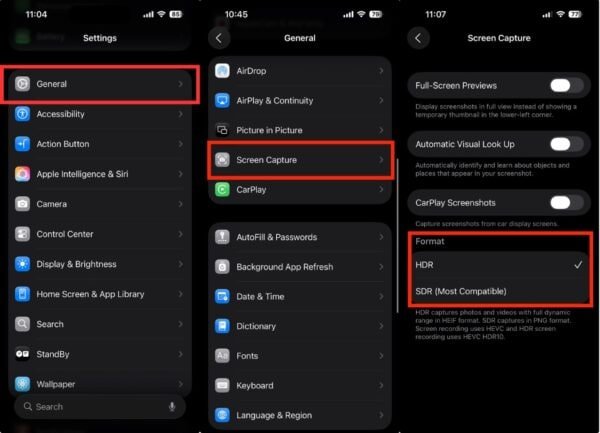
C’est tout ce qu’il y a. Gardez à l’esprit que tous les smartphones ou appareils ne prennent pas en charge le format HDR, c’est donc une bonne idée de capturer des captures d’écran avec SDR si vous prévoyez de partager vos photos ou vidéos.
J’ai testé cette fonctionnalité avec ces captures d’écran, et vous devez noter que la taille du fichier sera légèrement plus grande que les paramètres SDR typiques. La photo de capture d’écran était de 249 Ko en PNG et 396KB comme heif. Enfin, sachez que la nouvelle section de capture d’écran comprend quelques fonctionnalités supplémentaires, que vous pouvez tout apprendre ici.